В этом руководстве мы покажем вам, как установить почтовый клиент Thunderbird в Manjaro. Thunderbird — это бесплатный и открытый почтовый клиент, разработанный Mozilla. Он предлагает широкий спектр функций, включая поддержку нескольких аккаунтов, фильтрацию сообщений, защиту от спама и дополнения для расширенной функциональности. Thunderbird предоставляет удобный интерфейс, который облегчает управление вашими электронными письмами, а также предлагает продвинутые функции для опытных пользователей.

По сравнению с другими почтовыми клиентами, такими как Evolution или Geary, Thunderbird выделяется своими обширными возможностями настройки и большой библиотекой дополнений. Несмотря на то, что Mozilla прекратила прямую разработку Thunderbird в 2017 году, проект продолжает успешно развиваться благодаря сообществу разработчиков. Они обеспечивают его стабильность и регулярно вводят новые функции.
Статья написана для тех, кто имеет базовые знания в области Linux, умеет работать с командной строкой (терминалом). Процесс установки предполагается выполнить от имени учетной записи root, в противном случае может потребоваться добавление команды sudo для получения прав администратора. Я покажу вам пошагово как установить почтового клиента Thunderbird в Linux Manjaro.
Требование к установке Thunderbird в Manjaro
Перед началом установки GNS3 в Debian 12 убедитесь, что всё соответствует следующим требованиям:
- Компьютер с операционной системой Linux Manjaro.
- Рекомендуется использовать свеже установленную Linux Manjaro для избежания потенциальных проблем.
- Доступ по SSH к серверу (или просто открыть терминал, если вы используете настольный ПК).
- Активное интернет-соединение для загрузки необходимых пакетов и зависимостей для Thunderbird.
- Учетная запись пользователя с правами sudo для выполнения административных команд.
Установка почтового клиента Thunderbird в Manjaro
Шаг 1. Обновление системы
Рекомендуем всегда обновлять вашу систему Manjaro перед установкой нового программного обеспечения. Откройте терминал и выполните следующую команду для обновления вашей системы:
sudo pacman -Syu
Шаг 2. Установка Thunderbird на Manjaro
Установка Thunderbird из репозиториев Manjaro. Это самый простой способ установить Thunderbird на Manjaro. Делается это через официальные репозитории с использованием менеджера пакетов pamac. Вот как это сделать:
sudo pacman -S thunderbird
Подтвердите установку, нажав “Y”, когда будет запрошено.
Pamac загрузит и установит Thunderbird вместе с его зависимостями. После завершения установки вы можете запустить Thunderbird из меню приложений или набрав в терминале thunderbird.
Установка Thunderbird через Flatpak
Flatpak — это универсальная система, которая позволяет устанавливать приложения в изолированной среде, отдельной от остальной системы. Установка Thunderbird через Flatpak предлагает несколько преимуществ:
- Более простая установка.
- Автоматические обновления.
- Повышенная безопасность.
Вот как установить Thunderbird с использованием Flatpak в Manjaro.
sudo pacman -S flatpak
Добавьте репозиторий Flathub, который содержит широкий ассортимент приложений Flatpak:
flatpak remote-add --if-not-exists flathub https://flathub.org/repo/flathub.flatpakrepo
Теперь установите Thunderbird,сделать это можно с помощью следующей команды:
flatpak install flathub org.mozilla.Thunderbird
После завершения установки вы можете запустить Thunderbird из меню приложений или выполнив:
flatpak run org.mozilla.Thunderbird
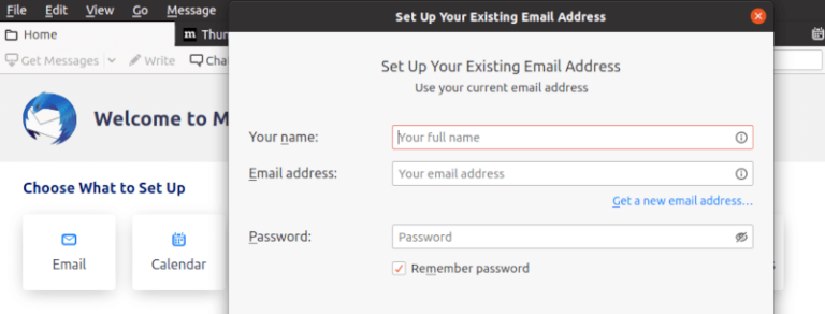
После установки Thunderbird в Manjaro вам потребуется настроить свои почтовые аккаунты и настроить ваши предпочтения. Когда вы запустите Thunderbird в первый раз, вас встретит мастер настройки аккаунта. Следуйте этим шагам, чтобы настроить свои почтовые аккаунты:
- Выберите, хотите ли вы настроить существующий адрес электронной почты или создать новый.
- Введите свое имя, адрес электронной почты и пароль для аккаунта.
- Thunderbird автоматически обнаружит настройки вашего аккаунта. Если это не удастся, тогда вам возможно придется вручную ввести настройки серверов IMAP/POP3 и SMTP.
- Повторите процесс для любых дополнительных почтовых аккаунтов, которые вы хотите добавить.
Поздравляем! Вы успешно установили Thunderbird. Благодарим за использование этого руководства по установке последней версии почтового клиента Thunderbird в систему Manjaro. Для дополнительной помощи или полезной информации мы рекомендуем проверить официальный сайт Thunderbird.




